สัญลักษณ์ตัวหนอน (~) อาจไม่ใช่อักขระที่ใช้บ่อยที่สุดบนแป้นพิมพ์ แต่มีการใช้งานที่สำคัญบางประการ ตัวหนอนมักใช้ในวิชาคณิตศาสตร์และภาษาต่างประเทศ แต่ก็มีการใช้งานที่เป็นไปได้อื่นๆ อีกหลายประการ (เช่น เมื่อทำงานในเครื่องเทอร์มินัล)
หากคุณใช้พีซี Windows หรือ Chromebook คุณอาจต้องการทราบวิธีพิมพ์สัญลักษณ์ตัวหนอนบนพีซีของคุณ มีหลายวิธีที่คุณสามารถใช้ได้ ขึ้นอยู่กับอุปกรณ์ที่คุณใช้ หากต้องการพิมพ์สัญลักษณ์ตัวหนอน ให้ทำตามขั้นตอนเหล่านี้
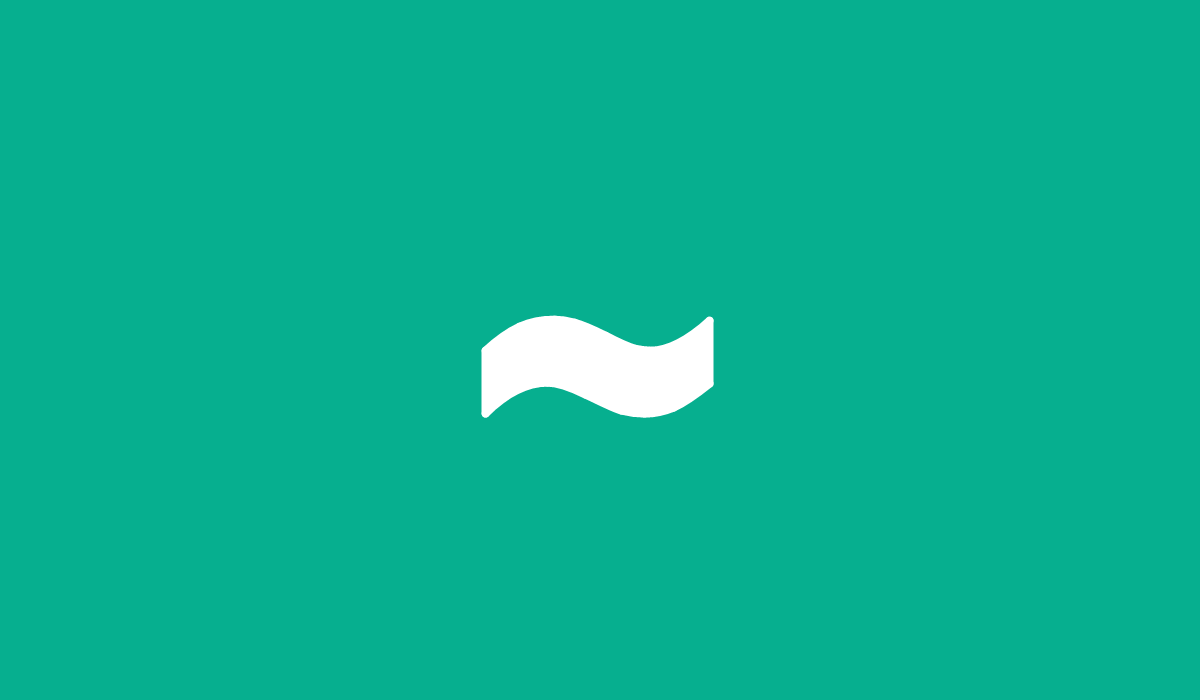
สัญลักษณ์ตัวหนอนคืออะไร
สัญลักษณ์ตัวหนอน (หรือ ~) เป็นเครื่องหมายวรรคตอน มีการใช้กันมากที่สุดในบริบทต่างๆ เช่น คณิตศาสตร์ การเขียนโปรแกรมคอมพิวเตอร์ และสัญลักษณ์ทางภาษา
ในทางคณิตศาสตร์ มักจะแสดงถึงการประมาณหรือความคล้ายคลึงกัน ในการเขียนโปรแกรมคอมพิวเตอร์ ตัวหนอนจะใช้เป็นตัวดำเนินการเชิงตรรกะ ช็อตคัตไดเร็กทอรีไฟล์ หรือเพื่อทำหน้าที่อื่นๆ
ในภาษาศาสตร์ เครื่องหมายตัวหนอนสามารถใช้เป็นเครื่องหมายกำกับเสียง โดยมักจะวางไว้เหนือตัวอักษรเพื่อระบุการเปลี่ยนแปลงในการออกเสียง หรือเพื่อแสดงถึงพยัญชนะจมูก คุณจะเห็นว่ามันใช้ในภาษาสเปนและโปรตุเกสมากที่สุด
วิธีพิมพ์สัญลักษณ์ตัวหนอนบน Chromebook
มีสองสามวิธีที่คุณสามารถพิมพ์สัญลักษณ์ตัวหนอนบน Chromebook ได้ (ตราบใดที่ Chromebook ของคุณทำงานอย่างถูกต้อง)
การใช้แป้นพิมพ์ลัด
วิธีที่ง่ายที่สุดในการพิมพ์สัญลักษณ์ตัวหนอนบน Chromebook คือการกดคีย์ผสมที่เกี่ยวข้องบนแป้นพิมพ์ของคุณ
ในการดำเนินการนี้ ให้กด ปุ่ม Shiftและปุ่ม เน้นเสียงหนักแน่น (`)พร้อมกัน สำเนียงที่จริงจังคือคีย์ที่อยู่ถัดจากคีย์หมายเลข 1 ทางด้านซ้ายบน
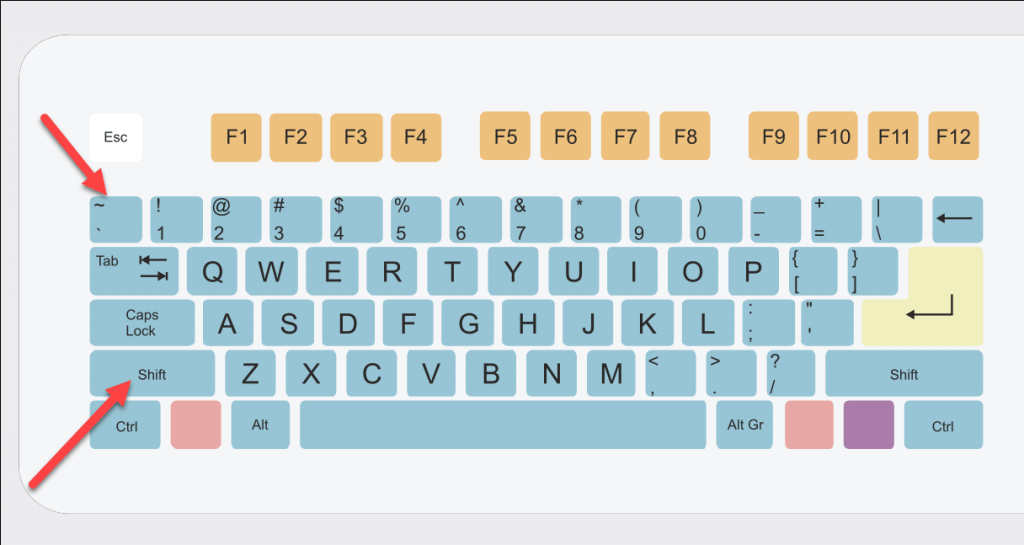
หากไม่ได้ผล คุณอาจต้องเปลี่ยนรูปแบบแป้นพิมพ์ก่อน เปิด การตั้งค่า >ภาษาและการป้อนข้อมูล >จัดการวิธีการป้อนข้อมูลและเลือกรูปแบบที่เหมาะสม เช่น แป้นพิมพ์นานาชาติของสหรัฐอเมริกา
การใช้คีย์ผสม Unicode
อีกวิธีหนึ่งในการพิมพ์สัญลักษณ์ตัวหนอนโดยไม่เปิดใช้งานแป้นพิมพ์สากลคือการใช้วิธีการป้อน Unicode Unicode เป็นมาตรฐานสำหรับการแนบค่าเฉพาะกับอักขระแต่ละตัวในภาษาสมัยใหม่ส่วนใหญ่ ทำให้การระบุอักขระบางตัว (เช่น สัญลักษณ์ตัวหนอน) เป็นเรื่องง่าย.
หากต้องการใช้แป้นพิมพ์เพื่อพิมพ์ค่าคีย์ Unicode สำหรับเครื่องหมายทิลเดอ ให้กดปุ่ม Ctrl + Shift + Uพร้อมกัน สัญลักษณ์ uที่ขีดเส้นใต้จะปรากฏบนหน้าจอของคุณ
ถัดไป พิมพ์ค่า Unicode สำหรับสัญลักษณ์ตัวหนอน (007E)แล้วกด Enterสัญลักษณ์ตัวหนอนจะปรากฏในข้อความแจ้งของคุณ
วิธีพิมพ์สัญลักษณ์ตัวหนอนบนพีซีที่ใช้ Windows
บนพีซีที่ใช้ Windows คุณสามารถพิมพ์สัญลักษณ์ตัวหนอนได้หลายวิธี คุณสามารถใช้แป้นพิมพ์ลัดสองสามตัวหรือเครื่องมือ ผังอักขระเพื่อเลือกและคัดลอกด้วยตนเอง
การใช้แป้นพิมพ์ลัด
สัญลักษณ์ตัวหนอนอาจปรากฏในตำแหน่งที่แตกต่างกันสองสามตำแหน่งบนแป้นพิมพ์ของคุณ ทั้งนี้ขึ้นอยู่กับรูปแบบแป้นพิมพ์ของคุณ
ในรูปแบบสหรัฐอเมริกา คุณอาจพบว่าสัญลักษณ์ตัวหนอนอยู่ที่มุมซ้ายบน (ถัดจากคีย์หมายเลขหนึ่ง) รวมกับสัญลักษณ์ เน้นเสียงหนักแน่นหรือสัญลักษณ์ตัวหนอนจะอยู่ถัดจากปุ่ม Enter(และอยู่เหนือปุ่ม Shift) ตรงกลางแป้นพิมพ์
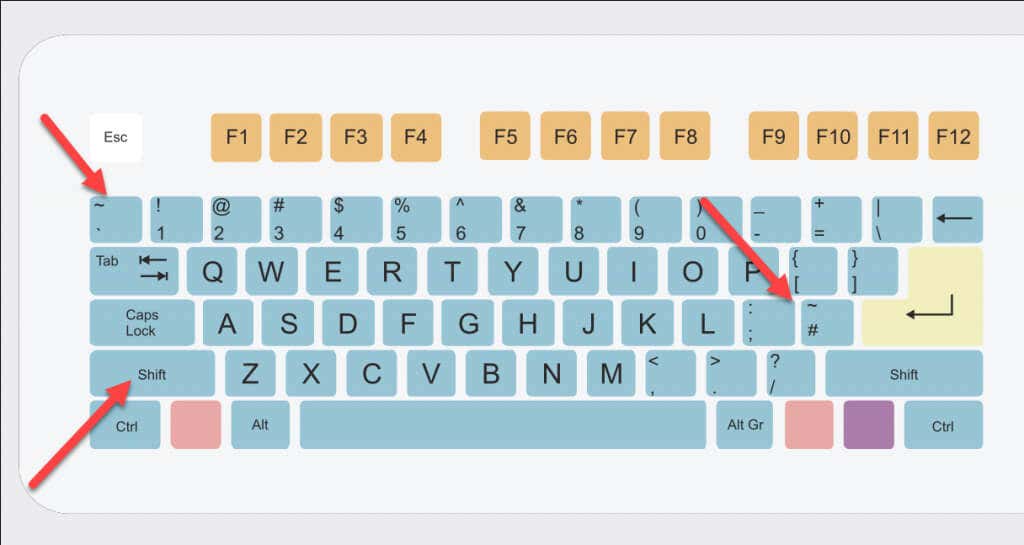
เนื่องจากสัญลักษณ์ตัวหนอนเป็นค่าการกดคีย์รอง คุณอาจต้องกดปุ่ม Shiftค้างไว้ก่อนที่จะกดคีย์เหล่านี้เพื่อให้ปรากฏขึ้น
การใช้ผังอักขระ
คุณยังสามารถใช้เครื่องมือ ผังอักขระเพื่อทำให้อักขระตัวหนอนปรากฏขึ้นได้ คุณสามารถค้นหาสิ่งนี้ได้ในเมนู Start โดยค้นหา ผังอักขระ
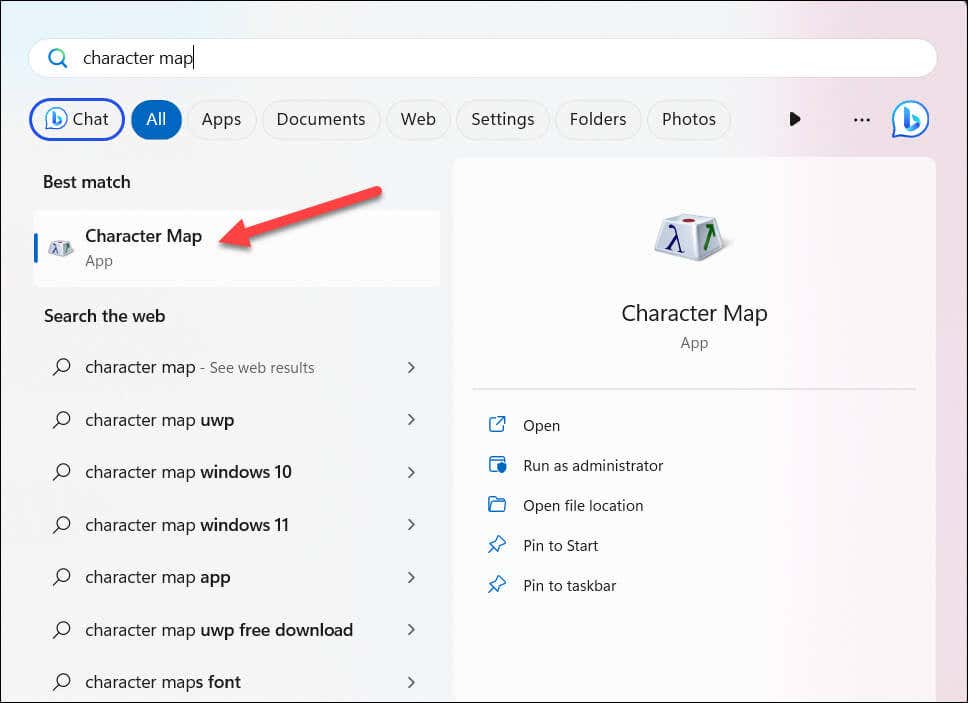
ในหน้าต่างผังอักขระ คุณสามารถเลื่อนดูรายการอักขระเพื่อค้นหาเครื่องหมายตัวหนอน (หรือค้นหาอักขระอื่น ๆ ที่ใช้เครื่องหมายตัวหนอนด้านบน) สัญลักษณ์ตัวหนอนหลักควรอยู่ในแถวที่ห้า
หากต้องการคัดลอก ให้ดับเบิลคลิกที่สัญลักษณ์โดยใช้เมาส์ของคุณ ค่าจะปรากฏในกล่องข้อความด้านล่าง กด คัดลอกเพื่อคัดลอกไปยังแป้นพิมพ์
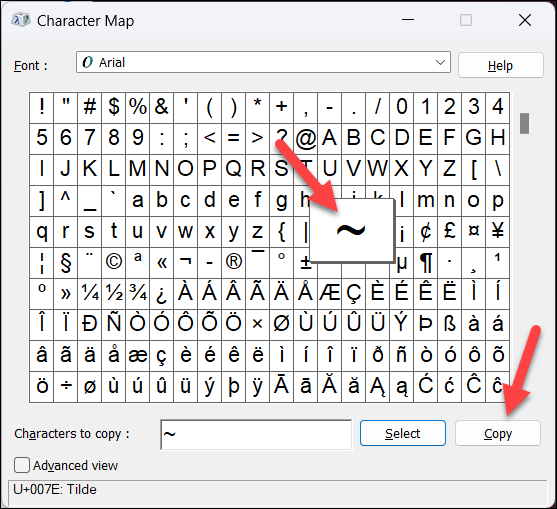
จากนั้นคุณสามารถวางค่าที่อื่นได้
วิธีคัดลอกสัญลักษณ์ตัวหนอนโดยใช้เว็บไซต์
กำลังดิ้นรนที่จะพิมพ์สัญลักษณ์ตัวหนอนบนแป้นพิมพ์ของคุณหรือไม่? ไม่ว่าคุณจะใช้พีซีหรือ Chromebook คุณก็คัดลอกและวางสัญลักษณ์จากเว็บไซต์ได้อย่างรวดเร็ว
ตัวอย่างเช่น ค้นหาสัญลักษณ์ตัวหนอนใน Google ตัวอย่างข้อมูลแนะนำที่ด้านบนจะแสดงสัญลักษณ์ให้คุณคัดลอก โดยเลือก คลิกขวา แล้วกด คัดลอกเพื่อดำเนินการนี้ หรือกด Ctrl + Cเพื่อคัดลอก.
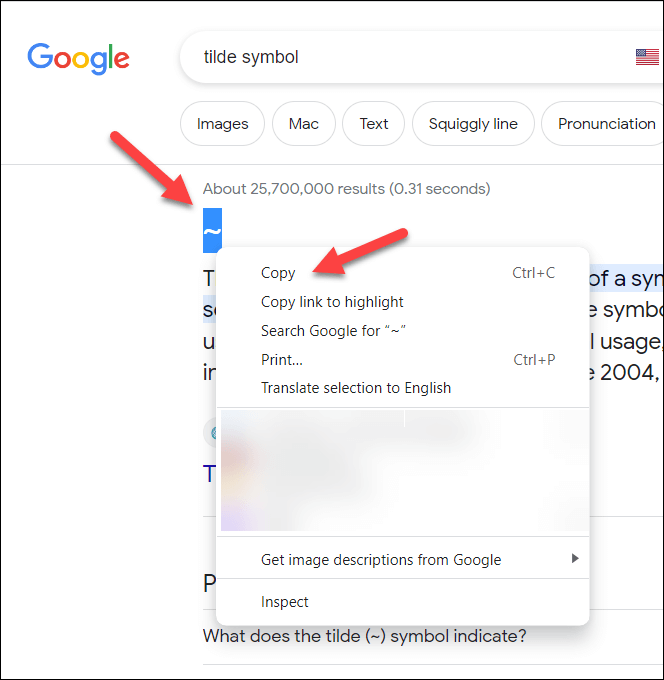
คุณสามารถวางรายการลงในข้อความที่คุณเลือกได้โดยการคลิกขวาและกด วางหรือ Ctrl + Vแทน
การพิมพ์บน Windows
การใช้ขั้นตอนข้างต้นทำให้คุณสามารถพิมพ์สัญลักษณ์ตัวหนอนบน Chromebook และพีซี Windows ได้อย่างรวดเร็วโดยใช้แป้นพิมพ์ลัดหรือเครื่องมือที่รองรับ
สำหรับผู้ใช้ Windows การติดตั้งภาษาของแป้นพิมพ์เพิ่มเติม สามารถช่วยคุณปลดล็อคอักขระเฉพาะ (เช่น ตัวหนอน) ที่คุณอาจต้องใช้
หากคุณประสบปัญหา ปัญหาการตัดการเชื่อมต่อแป้นพิมพ์ใน Windows 11 ให้อัปเดตระบบของคุณและตรวจสอบให้แน่ใจว่าไดรเวอร์ของคุณทันสมัยเพื่อแก้ไขปัญหา